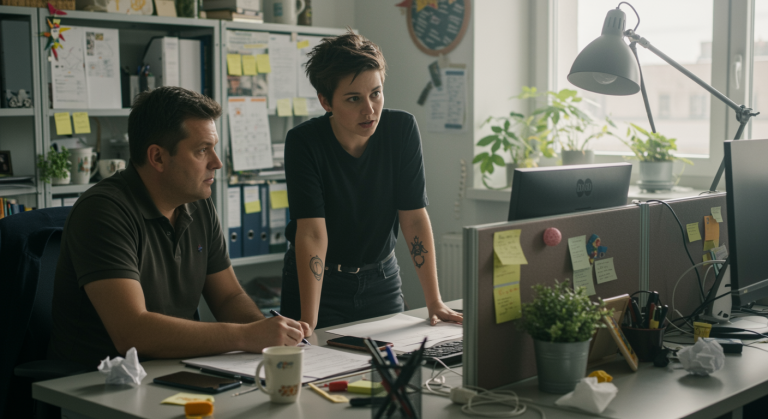Vom manuellen Chaos zur smarten Automation: Dein Webinar-Prozess mit Zoho CRM, Flow und externen APIs
Nutzt Du das volle Potenzial Deiner Zoho-Umgebung? Viele Unternehmen setzen auf einzelne Apps wie Zoho CRM oder Zoho Meeting, lassen aber die wahre Stärke des Ökosystems ungenutzt: die nahtlose Integration und Automatisierung über App-Grenzen hinweg. Besonders bei wiederkehrenden Prozessen wie dem Webinar-Management zeigt sich, wie viel Zeit und Ressourcen durch manuelle Arbeit verloren gehen. In diesem Artikel zeigen wir Dir, wie Du einen kompletten Webinar-Lebenszyklus – von der Einladung über das Tracking bis zum Follow-up – intelligent automatisierst. Wir kombinieren dabei verschiedene Zoho Apps, nutzen die Power von Zoho Flow und zeigen, wie Du bei Bedarf sogar externe Spezial-Tools über APIs anbindest, um das Maximum aus Deinem Tech-Stack herauszuholen.
Die Herausforderung: Der fehleranfällige manuelle Webinar-Prozess
Stell Dir ein typisches Szenario in einem KMU vor: Ein Vertriebsteam führt regelmäßig Webinare durch, um Leads zu generieren und Kunden zu binden. Der aktuelle Prozess ist jedoch ein Flickenteppich aus manuellen Schritten:
- Die Auswahl der einzuladenden Kontakte erfolgt manuell aus dem CRM, oft basierend auf unvollständigen oder subjektiven Kriterien.
- Einladungen werden einzeln oder über einfache E-Mail-Kampagnen versendet, ohne systematische Nachverfolgung.
- Nach der Einladung werden Tags wie „Webinar_Eingeladen_Q3“ von Hand im CRM gesetzt – ein fehleranfälliger und inkonsistenter Prozess.
- Die Anmeldelisten aus dem Webinar-Tool müssen manuell mit den CRM-Daten abgeglichen werden. Wer hat sich angemeldet? Wer hat wirklich teilgenommen? Wer war ein No-Show?
- Follow-up-E-Mails (z. B. mit der Aufzeichnung für Teilnehmer oder einer „Schade, dass Du nicht dabei warst“-Nachricht für No-Shows) werden ebenfalls manuell versendet.
Dieser Prozess ist nicht nur extrem zeitaufwendig, sondern verhindert auch eine skalierbare und datengestützte Vertriebsstrategie. Wertvolle Informationen gehen verloren und das Team ist mehr mit Administration als mit echtem Vertrieb beschäftigt.
Schritt-für-Schritt zur automatisierten Lösung
Wir bauen nun eine robuste Automatisierung auf, die diesen manuellen Aufwand eliminiert. Unser Ziel ist ein geschlossener Kreislauf, in dem Daten automatisch zwischen Deinen Systemen fließen.
Phase 1: Die Basis schaffen – Saubere Datenselektion im CRM
Bevor Du jemanden einlädst, musst Du wissen, wen Du ansprechen willst. Anstatt manuell durch Kontakte zu scrollen, erstellen wir eine benutzerdefinierte Ansicht (Custom View) in Zoho CRM, um die Zielgruppe präzise zu filtern.
Eine gute Idee ist ein Kombi-Filter, der Kriterien aus dem Modul „Kunden“ (Accounts) und „Kontakte“ (Contacts) verbindet. Gehe dazu in das Modul Kontakte und erstelle eine neue Ansicht mit Kriterien wie:
- Tag | ist nicht | Webinar_Eingeladen_Q4-2025
- UND Kunde: Branche | ist | IT-Dienstleistungen
- UND Letzte Aktivitätszeit | ist älter als | 60 Tage
Dieser Filter zeigt Dir alle Kontakte aus der IT-Branche, mit denen Du seit über 60 Tagen keinen Kontakt hattest und die noch nicht zur aktuellen Webinar-Serie eingeladen wurden. Dies ist eine saubere, reproduzierbare Ausgangsbasis.
Phase 2: Der erste Quick-Win – Der „Einladung per Klick“-Button
Um den Einladungsprozess zu beschleunigen und menschliche Fehler beim Taggen zu vermeiden, erstellen wir einen Custom Button im Kontakt-Modul. Mit einem Klick erledigt dieser Button mehrere Aufgaben gleichzeitig.
So erstellst Du den Button:
- Gehe zu Einstellungen > Entwickler-Bereich > Links & Buttons > Neuer Button.
- Wähle das Modul „Kontakte“ und platziere den Button auf der „Ansichtsseite“.
- Wähle als Aktion „Funktion schreiben“ und nutze die Programmiersprache Deluge.
Füge das folgende Deluge-Skript ein. Es sendet eine E-Mail über eine vordefinierte Vorlage und fügt dem Kontakt anschließend einen Tag hinzu.
// 1. Kontakt-ID aus dem aktuellen Datensatz holen
contactId = input.contactId.toLong();
contactDetails = zoho.crm.getRecordById("Contacts", contactId);
// 2. Relevante Daten extrahieren
contactEmail = contactDetails.get("Email");
contactOwnerId = contactDetails.get("Owner").get("id");
templateId = 12345678901234567; // Ersetze dies mit der ID deiner E-Mail-Vorlage
// 3. E-Mail über die Vorlage versenden
// 'sendmail' ist eine eingebaute Deluge-Funktion
sendmail
[
from:zoho.loginuserid
to:contactEmail
subject:"Einladung zu unserem exklusiven Webinar"
template id:templateId
];
// 4. Den Kontakt mit einem Tag aktualisieren, um doppelte Einladungen zu vermeiden
// Wir fügen den Tag zum bestehenden Set von Tags hinzu
existingTags = ifnull(contactDetails.get("Tag"),"");
newTag = "Webinar_Eingeladen_Q4-2025";
allTags = List();
if(existingTags.size() > 0)
{
allTags.addAll(existingTags);
}
allTags.add({"name" -> newTag});
updateMap = Map();
updateMap.put("Tag", allTags);
updateResponse = zoho.crm.updateRecord("Contacts", contactId, updateMap);
// 5. Erfolgsmeldung zurückgeben
return "Einladung wurde versendet und der Kontakt wurde erfolgreich getaggt.";Jetzt kann Dein Vertriebsteam einfach die zuvor erstellte Ansicht öffnen, einen Kontakt aufrufen und auf den Button klicken. Die Einladung geht raus und der Status im CRM ist sofort korrekt gesetzt.
Phase 3: Der Game-Changer – Daten-Rückführung mit Zoho Flow
Der wichtigste Schritt ist, die Interaktionen aus Deinem Webinar-Tool zurück ins CRM zu bekommen. Hierfür ist Zoho Flow das perfekte Werkzeug. Es agiert als Brücke zwischen den Anwendungen.
Beispiel-Flow: Neuer Webinar-Teilnehmer in Zoho Meeting aktualisiert CRM-Kontakt
- Trigger: Wähle in Zoho Flow als auslösende App Zoho Meeting. Als Trigger-Event nimmst Du „Neuer Registrant“ oder „Teilnehmer hat teilgenommen“.
- Action 1 (Logik): Füge eine „Fetch Record“-Aktion für Zoho CRM hinzu. Suche nach einem Kontakt, dessen E-Mail-Adresse mit der des Webinar-Teilnehmers übereinstimmt.
- Action 2 (Update): Wenn ein Kontakt gefunden wurde, füge eine „Update Record“-Aktion hinzu. Hier kannst Du jetzt den Datensatz anreichern:
- Ändere ein benutzerdefiniertes Picklisten-Feld „Webinar-Status“ auf „Teilgenommen“.
- Füge einen Tag hinzu, z.B. „Webinar_Teilnehmer_Q4-2025“.
- Entferne den alten Tag „Webinar_Eingeladen_Q4-2025“.
Du kannst einen zweiten, ähnlichen Flow für No-Shows erstellen. So hast Du immer einen aktuellen, sauberen Datenstand im CRM und kannst gezielte Follow-up-Kadenzen in Zoho CRM oder Journeys in Zoho Marketing Automation starten.
Phase 4: Über den Tellerrand blicken – Externe Tools via API anbinden
Manchmal stößt eine All-in-One-Lösung wie Zoho Meeting an ihre Grenzen, wenn Du sehr spezifische Anforderungen hast (z.B. komplexe, zeitgesteuerte Umfragen in aufgezeichneten Webinaren). In solchen Fällen ist es oft klüger, ein spezialisiertes Tool wie WebinarGeek, GoToWebinar oder Demio zu verwenden.
Das Schöne am Zoho-Ökosystem ist seine Offenheit. Fast jede moderne Software bietet eine REST-API oder Webhooks an. Über Zoho Flow kannst Du diese externen Dienste nahtlos integrieren:
- Via Webhook: Viele Tools können bei einem Event (z.B. „Neue Anmeldung“) einen Webhook an eine von Dir definierte URL senden. Diese URL generierst Du einfach im Webhook-Trigger von Zoho Flow. Sobald das Event stattfindet, schickt WebinarGeek die Daten an Flow, und der Rest Deines Prozesses (CRM-Update etc.) wird wie oben beschrieben angestoßen.
- Via API-Call: Wenn ein Tool keine Webhooks unterstützt, kannst Du mit einer Custom Function in Deluge oder direkt in Zoho Flow einen API-Call absetzen, um periodisch neue Daten abzurufen.
So kombinierst Du die Stärken eines spezialisierten Front-End-Tools mit der zentralen Datenhaltung und Prozesssteuerung in Deinem Zoho-System.
Tipps und Best Practices
- Prozesse vor Tools: Ein häufiger Fehler ist, Angebote direkt aus Zoho Books mit einem Kunden (Account) zu verknüpfen. Erstelle Angebote immer aus einem „Abschluss“ (Deal/Potential) in Zoho CRM heraus. Nur so kannst Du den Status des Abschlusses automatisch ändern lassen (z.B. „Gewonnen“), wenn der Kunde das Angebot annimmt, und erhältst aussagekräftige Vertriebs-Reports.
- Tags vs. Felder: Tags sind flexibel, können aber schnell unübersichtlich werden. Für strategisch wichtige und wiederkehrende Informationen (wie den Webinar-Teilnahmestatus) ist ein dediziertes Feld (z.B. eine Pickliste) oft die sauberere und besser auswertbare Lösung.
- Synchronisation beschleunigen: Die automatische Synchronisation zwischen Zoho CRM und Zoho Books kann manchmal einige Zeit in Anspruch nehmen. In den Einstellungen der Zoho Books Integration findest Du einen Button für die manuelle Sofort-Synchronisation – ein nützlicher Trick, wenn es schnell gehen muss.
Fazit: Mehr als nur die Summe seiner Teile
Die Automatisierung Deines Webinar-Prozesses ist mehr als nur eine Zeitersparnis. Sie verwandelt einen unzuverlässigen, manuellen Ablauf in eine skalierbare, datengesteuerte Maschine zur Lead-Generierung. Du stellst eine konsistente Kommunikation sicher, vermeidest menschliche Fehler und schaffst eine 360-Grad-Sicht auf Deine Kontakte im CRM.
Dieses Beispiel zeigt eindrücklich die Kernphilosophie von Zoho: Die wahre Stärke liegt nicht in einer einzelnen App, sondern in der intelligenten Kombination des gesamten Ökosystems. Indem Du Werkzeuge wie Zoho CRM, Zoho Flow und Zoho Meeting clever verknüpfst und bei Bedarf durch externe APIs erweiterst, baust Du Dir ein Betriebssystem für Dein Unternehmen, das mit Deinen Anforderungen wächst.
In diesem Artikel verwendete Zoho Apps:
- Zoho CRM: Als zentrale Datenbank und Steuerungseinheit für Kontakte und Vertriebsprozesse.
- Zoho Flow: Als Integrationsplattform, um Daten zwischen Apps zu bewegen.
- Zoho Meeting: Als Beispiel für ein integriertes Webinar-Tool.
- Zoho Books: Erwähnt im Kontext der Prozessoptimierung für Angebote.
- Zoho Marketing Automation: Als Alternative für erweiterte E-Mail-Journeys.